
Mielőtt a mobiltelefonok tömegeszközzé váltak, sokan voltunk azok a felhasználók, akik kénytelenek voltak felírni a telefonszámokat egy címjegyzékbe, hogy mindig kéznél legyenek, vagy akár meg is jegyezzék.
A mobileszközök esetében azonban felhagytunk a memória gyakorlásával, részben azért, mert nincs rá szükségünk. Ha azonban szeretnénk tudni egy telefonszámot, és a címjegyzékünk nem elérhető, a dolgok bonyolulttá válnak.
Androidban vagy iOS-ben nincs ilyen hiba törölje az összes névjegyet amelyeket a készülékünk napirendjén tároltunk. Ha a kapcsolataink eltűntek, az azért van, mert olyasmihez nyúltunk, amit nem kellett volna.
Az összes névjegy törlése a telefonról nem gyors és egyszerű, ezért Nem valószínű hogy a telefont babrálva elérte azt a lehetőséget, amely lehetővé teszi a teljes napirend törlését anélkül, hogy észrevenné.
Ezután bemutatjuk az összes elérhető lehetőséget névjegyek lekéréséhez amit táblagépén vagy mobiltelefonján tárolt, arra kérem, hogy folytassa az olvasást.
A hiányzó névjegyek helyreállítása Androidon
Ellenőrizze a névjegyek alkalmazás forrását
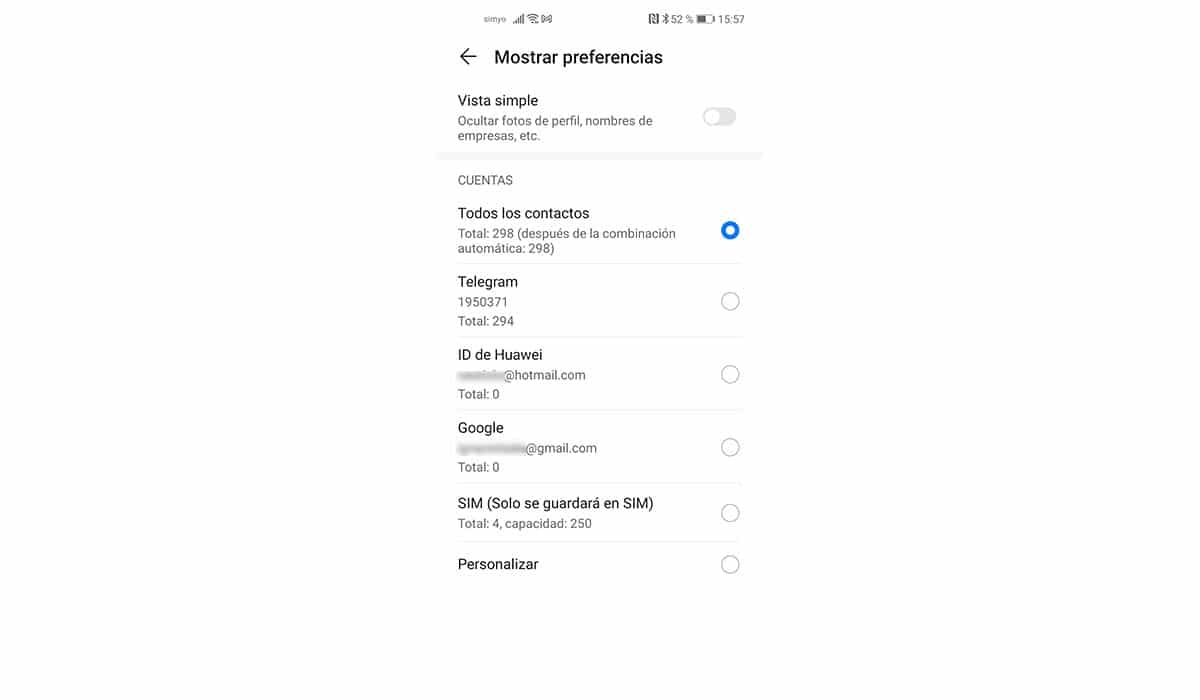
Androidon, az iOS-től eltérően, a Névjegyek alkalmazás lehetővé teszi, hogy 3 különböző forrást válasszunk a napirenden szereplő adatokhoz:
- Az eszközhöz társított Google-fiók.
- Telefonos kapcsolatok
- SIM-kártya névjegyei
Az eszközhöz társított Google-fiók
Valószínűleg az összes névjegy abban a Google-fiókban van tárolva, amelyet az eszközéhez társított, mivel ily módon az összes adat mindig szinkronizálva van a Google felhőjével. Ha bármilyen módosítást végez a Gmail névjegylistáján, az automatikusan megjelenik az eszközén és fordítva.
Telefonos kapcsolatok
A telefonon is tárolhatunk minden névjegyet, amit csak akarunk, az egyetlen korlát a tárhely. Ez nem jó lehetőség, hiszen ha elveszítjük a telefont, akkor az összes rajta tárolt adatot elveszítjük anélkül, hogy vissza tudnánk állítani.
A telefonon tárolt adatok csak akkor lesznek szinkronizálva a telefongyártó felhőjével, ha az a Huaweihez és a Samsunghoz hasonlóan funkcióként kínálja ezt a lehetőséget, a legismertebb idézetek szerint.
SIM-kártya névjegyei
Hacsak nem nagyon régi okostelefonja van, két okból nem valószínű, hogy az adatok a SIM-kártyán tárolódnak:
- Korlátozott tárolási kapacitással rendelkezik
- Nem teszi lehetővé számunkra, hogy a telefonszámhoz további adatokat tároljunk, mint például e-mail, cím...
Ha két SIM-kártyás mobilja van, előfordulhat, hogy a készülék konfigurációs lehetőségein belül módosítania kell azt a forrást, ahonnan a névjegyeket tárolja és ahonnan a névjegyeket olvassa.
Valószínűleg valamikor megváltoztattuk a névjegyzékünkben szereplő adatok olvasásának forrását. Ezek helyreállításához csak meg kell próbálnunk a különböző forrásokat, amíg meg nem jelennek.
Biztonsági másolat visszaállítása
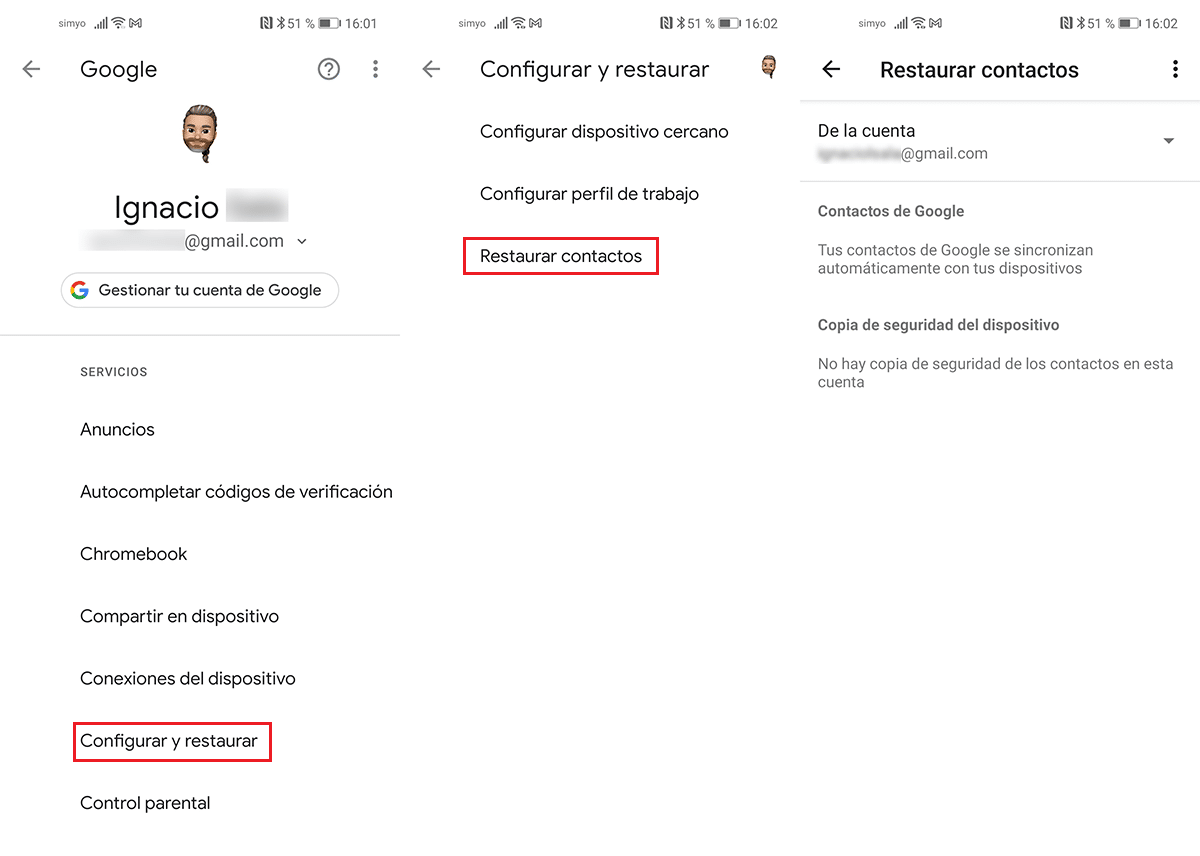
Ha rendszeresen készít biztonsági másolatot okostelefonjáról, és a napirend alkalmazásban az adatok különböző forrásainak megváltoztatásával nem tudja visszaállítani azokat, megpróbálhatja visszaállítani a készülék biztonsági másolatát.
Ily módon a Google felhőben tárolt névjegyek lecserélik és felülírják a készülékén tárolt névjegyeket, és újra elérhetővé válik a teljes névjegyzék.
Ellenőrizze a naptár konfigurációs beállításait
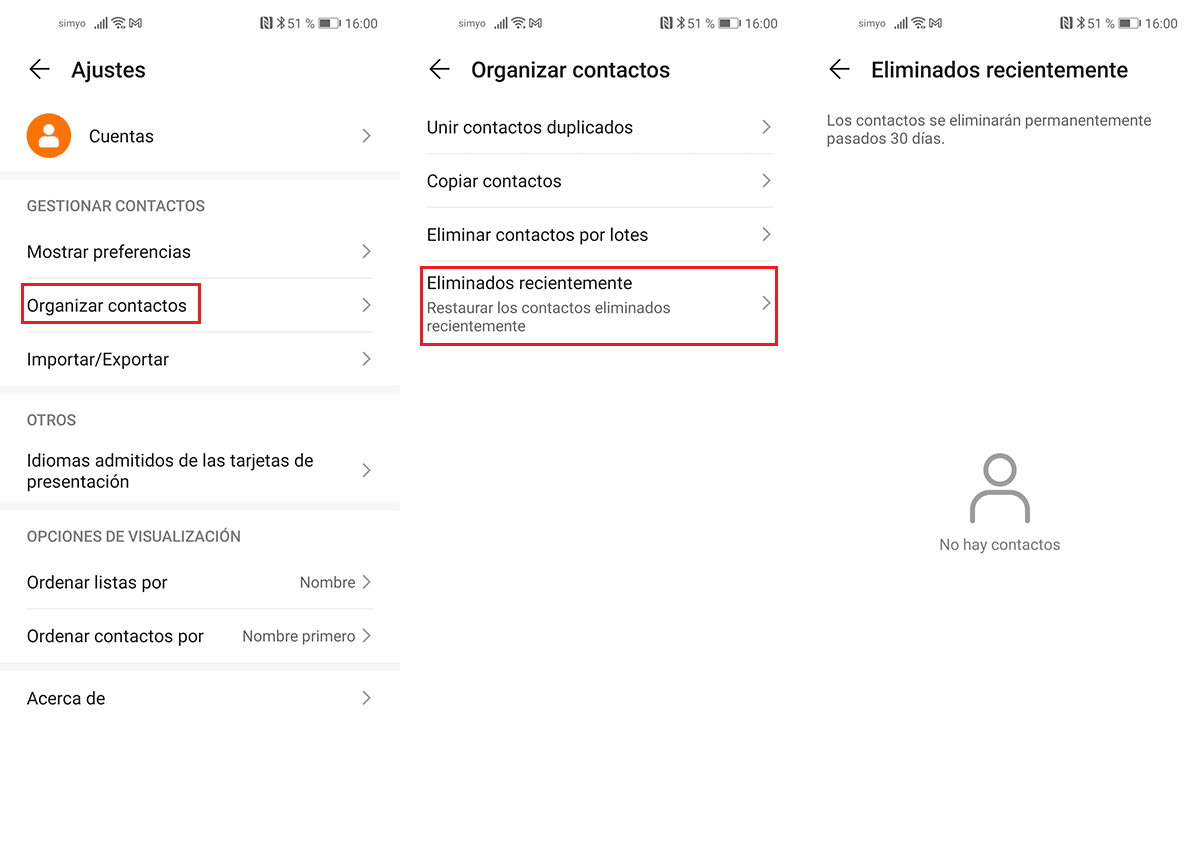
Egyes készülékgyártók tartalmaznak kapcsolatfelvételi lehetőségeket, egy lomtárat, egy tárolót, ahová az eszközünkről törölt összes névjegy kerül.
Az összes törölt névjegyet ott megtaláljuk a törlést követő 30 napon belül. 30 nap elteltével az adatok teljesen törlődnek az eszközről.
A hiányzó névjegyek helyreállítása iOS rendszeren
Az Androidtól eltérően az iOS nem teszi lehetővé, hogy különböző adatforrásokat válasszunk ki a névjegyzékből. Csak azt teszi lehetővé, hogy a SIM-kártyáról importáljuk az adatokat, és a telefon memóriáját használjuk a telefonkönyvből a névjegyek megjelenítésére.
Ennek a műveletnek köszönhetően Csak két módszer létezik a hiányzó névjegyek helyreállítására iPhone vagy iPad készüléken. Ha az egyikkel vissza tudod szerezni őket, akkor ki kell próbálnod egy másikat.
Ha iCloudot használ
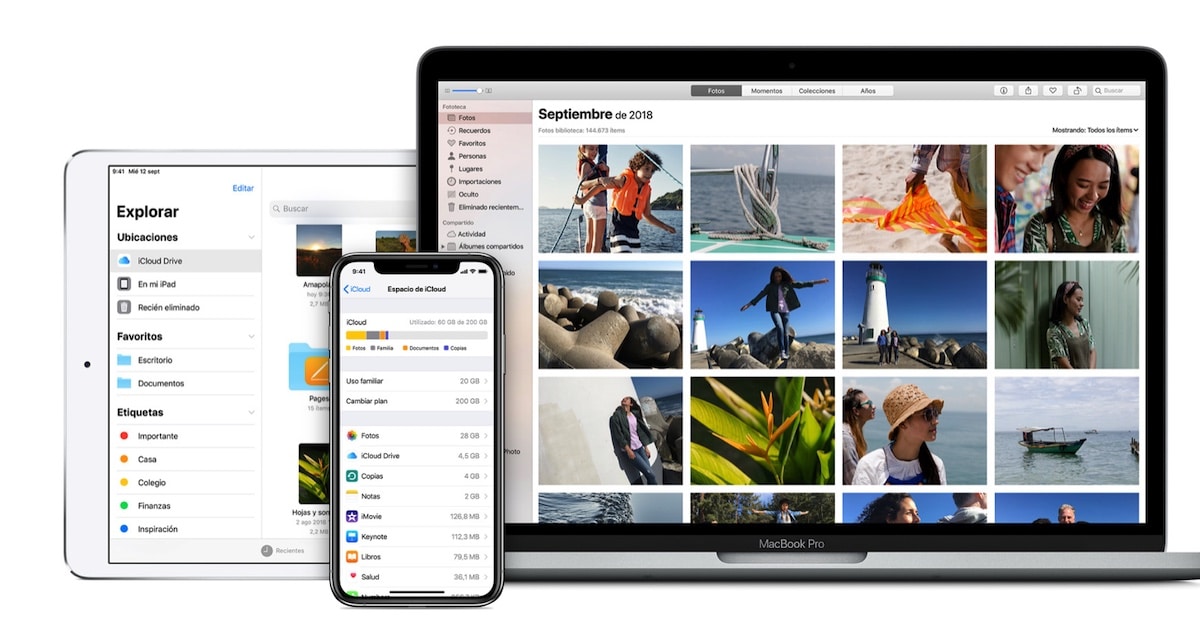
Az iCloud az Apple felhőalapú tárolási platformja. Minden felhasználó, aki fiókot hoz létre iPhone, iPad, Mac... vagy bármely más Apple-eszköz használatához, 5 GB szabad tárhellyel rendelkezik.
Ez a terület arra szolgál, hogy a felhasználók szinkronizálják más eszközökkel a naptár adatait, névjegyeit, jegyzeteit ... az ugyanazon fiókhoz társított más eszközökkel.
Ily módon az iPad névjegyzékében vagy naptárában végrehajtott bármilyen változtatás automatikusan szinkronizálva lesz az ugyanazon fiókhoz társított többi eszközzel.
Ha törölünk egy névjegyet, az az Apple felhőből is törlődik, így az összes társított eszközről is törlődik.
Ha egyik napról a másikra a teljes naptár eltűnt az eszközről, akkor valószínűleg az iCloud konfigurációs beállításainál kikapcsolta a névjegyek szinkronizálását.
Annak ellenőrzéséhez, hogy kikapcsolta-e ezt az opciót, és hogy a névjegyek újra megjelennek-e az eszközön, el kell végeznünk az alábbiakban bemutatott lépéseket:
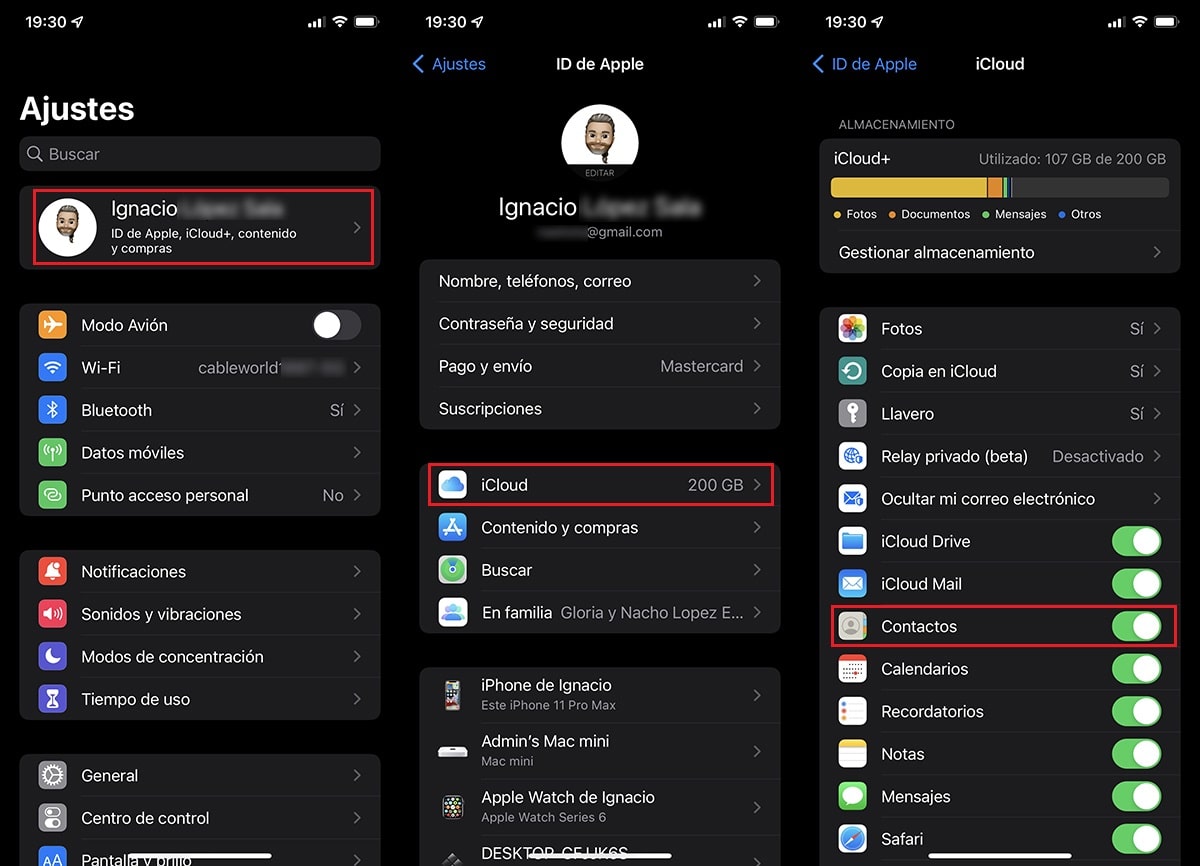
- Hozzáférünk iPhone vagy iPad készülékünk beállításaihoz.
- Ezután kattintson a fiókunkra (a Beállítások menüben látható első lehetőség).
- Ezután kattintson az iCloud elemre.
- Végül az iCloud menüben ellenőriznünk kell, hogy a Névjegyek kapcsoló aktiválva van-e, azaz zöld színű.
Ha aktiválva van, és nincs kapcsolat az iPhone-unkkal vagy iPad-ünkkel, akkor végre kell hajtanunk a következő lépést, amelyet alább részletezünk, és megmutatjuk, hogyan lehet visszaállítani a törölt névjegyeket iOS rendszeren.
A törölt névjegyek helyreállítása iOS rendszeren
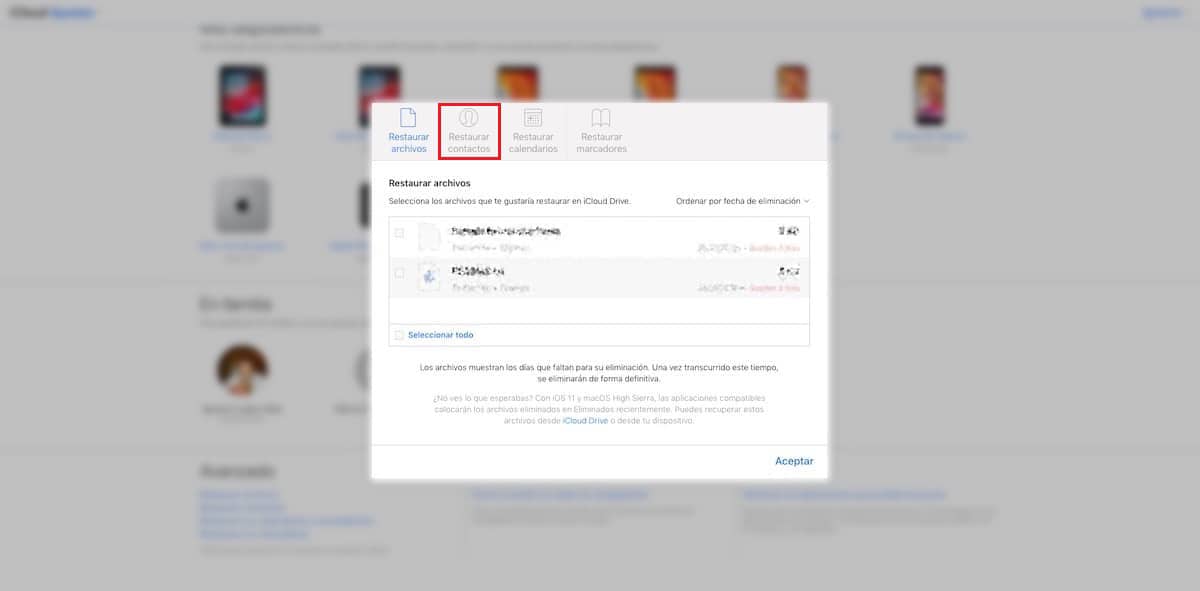
Bár a törölt névjegy helyreállításának módja nem egyszerű, lehetséges. Amikor iOS-ben törölünk egy névjegyet, az törlődik az eszközről, de az iCloud felhőben az újrahasznosítás mappába kerül.
Ily módon az icloud.com webhelyet meglátogatva minden egyes névjegyet helyreállíthatunk, amelyet szándékosan vagy véletlenül töröltek az eszközünkről.
- Először el kell érnünk az iCloud.com webet
- Ezután kattintson a gombra Fiók beállítások.
- Ezután megyünk a szakaszhoz Avanzado és kattintson a helyreállítani kívánt adatok típusára: fájlok, névjegyek, naptár / emlékeztetők vagy könyvjelzők. Ebben az esetben a fülre kell kattintanunk Névjegyek visszaállítása.
- Végül az összes kapcsolattartó töröltük az elmúlt 30 napban.
A törölt névjegy helyreállításakor az automatikusan megtörténik ismét megjelenik a névjegyek alkalmazásban, mint az eltávolítás előtt.
Az Apple a szerverein tárolja az összes olyan elemet, amelyet törölünk eszközeinkről 30 napig, legyen szó fájlokról, névjegyekről, könyvjelzőkről, képekről, videókról... A 30 nap letelte után a tartalom visszakereshetetlen lesz.